Win10作为一款流行的操作系统,被广泛应用于个人电脑和办公电脑中。随着在C盘上安装的软件和存储的文档不断增加,C盘空间有时会变得十分有限甚至满了。一旦出现这样的情况后,系统性能会下降,甚至导致系统崩溃。那现在我们首要的一件事情就是清理C盘,具有哪些清理方法呢?
第一,清理临时文件。在Win10中,点击“开始”菜单,选择“设置”,然后点击“系统”和“存储”来查看C盘的使用情况。在存储页面,点击“临时文件”来清理临时文件、下载的程序文件和废纸篓。这些文件通常占据了大量的磁盘空间,并且可以被安全地删除。
第二,卸载不常用的程序。在“设置”页面中,点击“应用”和“应用和功能”来查看已安装的程序。浏览已安装的程序列表,找到并卸载那些不经常使用或完全不需要的程序。通过卸载这些程序,用户可以释放大量的C盘空间。
第三,清理系统文件。在“设置”页面中,点击“更新和安全”和“恢复”,然后点击“开始”按钮来进行系统文件的清理。这将清理掉旧版本的Windows备份文件和临时文件,从而释放一些C盘空间。
如果你不想动手一一排除与清理的话,想要追求一步到位的体验,建议大家使用极简C盘清理大师(点击即可下载)专业的工具,拥有强大的功能,可以快速高效处理问题,尽快解决这一切麻烦与问题,恢复正常。
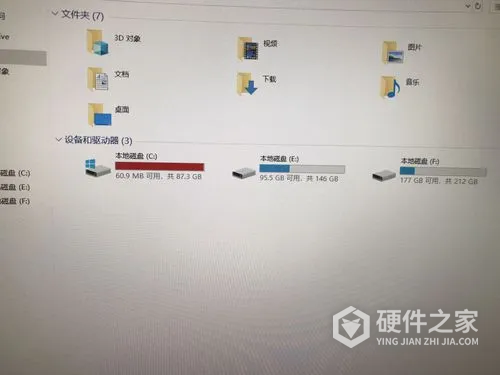
这些方法可以帮助我们在Win10专业版C盘满了的时候,进行清理,从而释放C盘空间,提高系统性能,确保系统正常运行。